
Si ha usado una Mac, es posible que haya oído hablar de "Finder". Pero, ¿qué es, por qué lo necesitas, y cómo lo usas? Lo explicaremos
Buscador es cómo interactúa con archivos en una Mac
El buscador es la forma básica de que interactúas con el [dieciséis] sistema de archivos en tu mac. Te permite Mover, copiar y eliminar archivos . También le ayuda a iniciar aplicaciones y conectarse a los recursos de la red. En general, es equivalente a presentar el Explorador (anteriormente conocido como Explorador de Windows) en Windows.
El buscador de Macintosh originada Temprano en el desarrollo de Macintosh, primero nombrado por Bud Tribble. CO-ARAÑO DE FINANZA Temprano Bruce Horn especula Ese buscador consiguió su nombre porque se usa para encontrar documentos. Su precursor en el Apple Lisa De Archivador , dependió un nombre de sonido similar con un propósito similar: para ayudarlo a organizar archivos y lanzar programas con una interfaz gráfica y basada en el mouse. Cuerno y otros desarrollaron el buscador en algo similar a lo que sabemos hoy, pero ha cambiado dramáticamente con el tiempo para adaptarse Nuevas arquitecturas y sistemas operativos.
RELACIONADO: Deja VU: una breve historia de cada Mac CPU Architecture
Cómo usar el buscador
Finder es una aplicación en su Mac, pero uno con estado especial y privilegios en MacOS. No puedes eliminarlo, y siempre está disponible en su muelle. De hecho, la forma más fácil de abrir Finder es hacer clic en su icono en su muelle, que parece una cara azul sonriente.

Después de hacer clic, verá "Finder" en la esquina superior izquierda de la pantalla, y se abrirá una ventana del buscador. Usando esta ventana, puede navegar a través de sus archivos haciendo doble clic en archivos o carpetas para abrirlos.
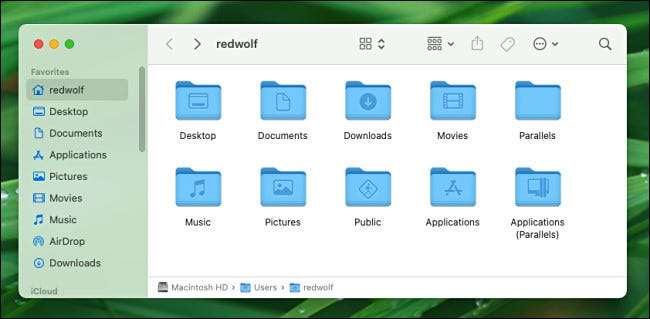
Haga clic y arrastre los iconos de archivos o carpetas entre Windows para moverlos o copiarlos. En general, si arrastra entre dos ventanas Buscador en dos unidades diferentes, hará una copia del archivo y mantendrá una copia en ambas ubicaciones. Si arrastra un archivo o carpeta de una ventana, otros dos en la misma unidad, el buscador moverá el elemento a la nueva ubicación.
Para Eliminar un archivo usando Finder , arrastre su icono al icono de la papelera en su muelle.

De forma predeterminada, verá una barra lateral en cada ventana Finder que contiene accesos directos a ubicaciones importantes, como su escritorio, documentos, aplicaciones o carpetas de imágenes. Si no ve la barra lateral, elija Ver & GT; Mostrar barra lateral en el menú en la parte superior de la pantalla (o presione CTRL + Comando + S).
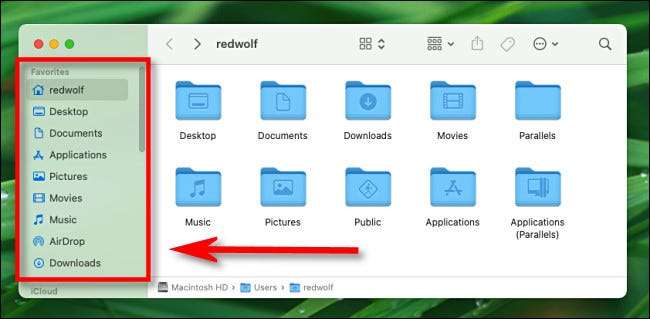
A medida que está navegando en el buscador, puede usar las migas de pan en la barra de ruta en la parte inferior de la pantalla para ver dónde está en la ruta del archivo . Si no ve la barra de ruta, elija Ver & GT; Mostrar barra de ruta en la barra de menú en la parte superior de la pantalla (o presione la opción + comando + p).
RELACIONADO: ¿Qué son los archivos y carpetas de la computadora?
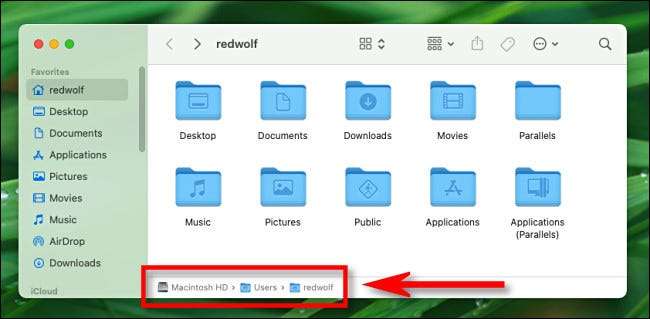
Si desea cambiar la forma en que ves los archivos en la ventana del buscador, use los iconos que parecen grupos de cuadrados en la barra de herramientas más alta para cambiar el estilo de la vista (de los iconos a la lista, por ejemplo) y también cómo el Los archivos en la ventana están ordenados.
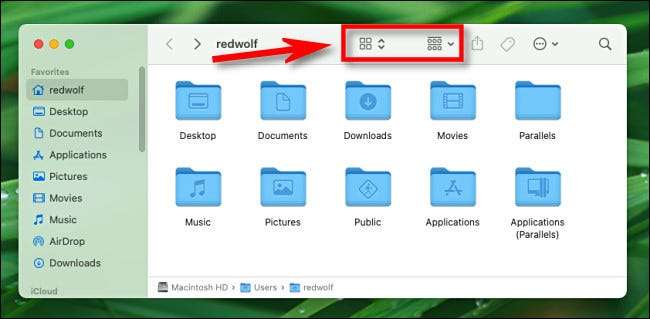
Y sí, puede encontrar cosas en Finder también usando la función de búsqueda. Para hacerlo, haga clic en el icono de la lupa en la esquina superior derecha de la ventana del buscador (o presione Comando + F). Escriba una búsqueda, y verá los resultados que se enumeran a continuación.
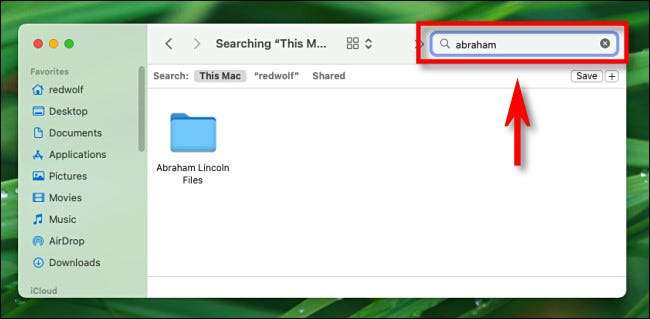
Hay mucho más que explorar, incluyendo formas de TIENDA SU DESCKTOP o Código de color sus archivos , Pero ahora sabes lo básico.
Como una punta final, sepa que no se limita a trabajar con una sola ventana del Buscador. Cada vez que desee abrir una nueva ventana del buscador (o adicional), seleccione Archivo y GT; Nueva ventana del buscador en la barra de menú o presione Comando + N en su teclado. Puede cerrar cualquier ventana de Buscador haciendo clic en el círculo rojo en la esquina superior izquierda de la ventana. ¡Diviértete, y feliz hallazgo!
RELACIONADO: PSA: puede cargar el color de sus archivos MAC con etiquetas







